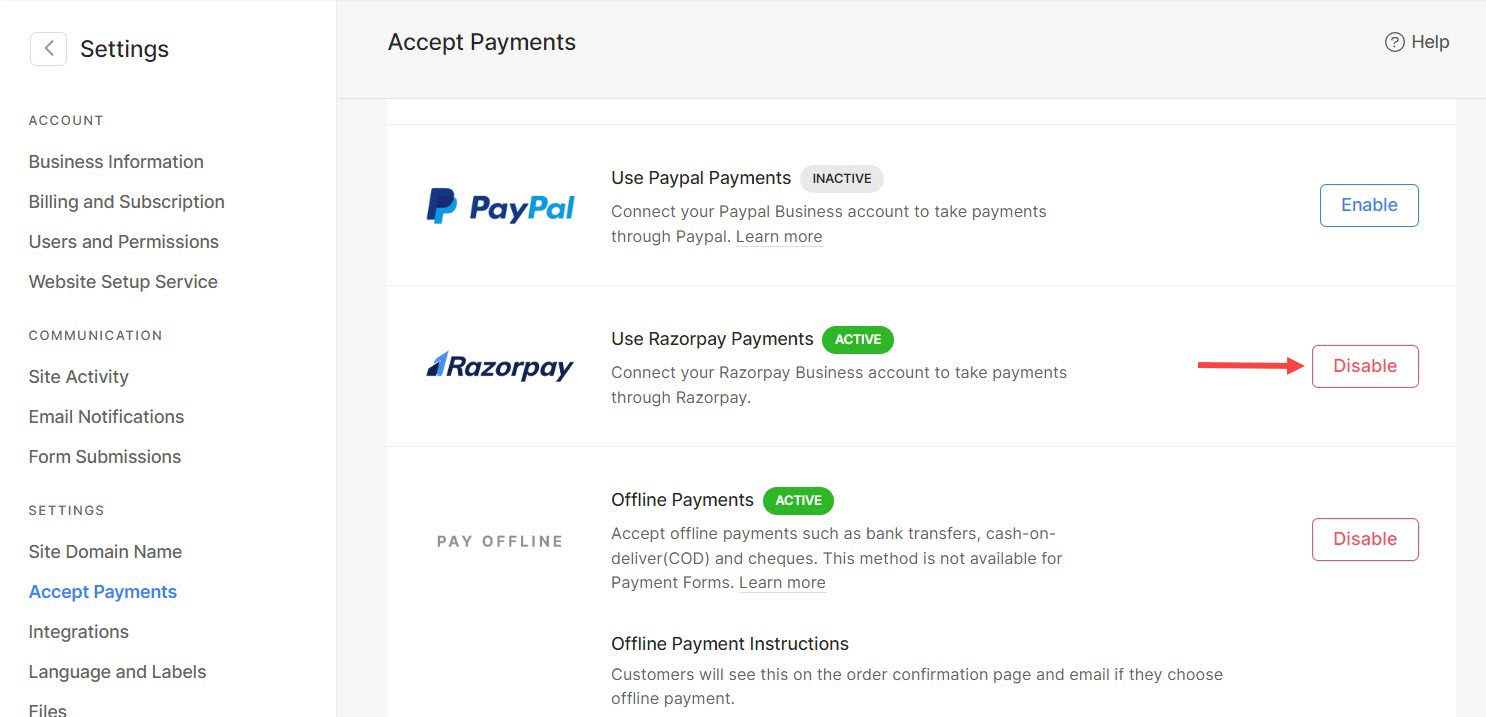Starten acceptere betalinger online ved at forbinde din butik til din Razorpay-konto og gør det muligt for dine besøgende at tjekke ud ved hjælp af Razorpay.
I denne artikel:
Tilslut Razorpay til din butik
For at navigere til fanen Accepter betalinger skal du klikke på Indstillinger (1) og derefter Accepter betalinger (2) fra Hovedmenu af studiet.
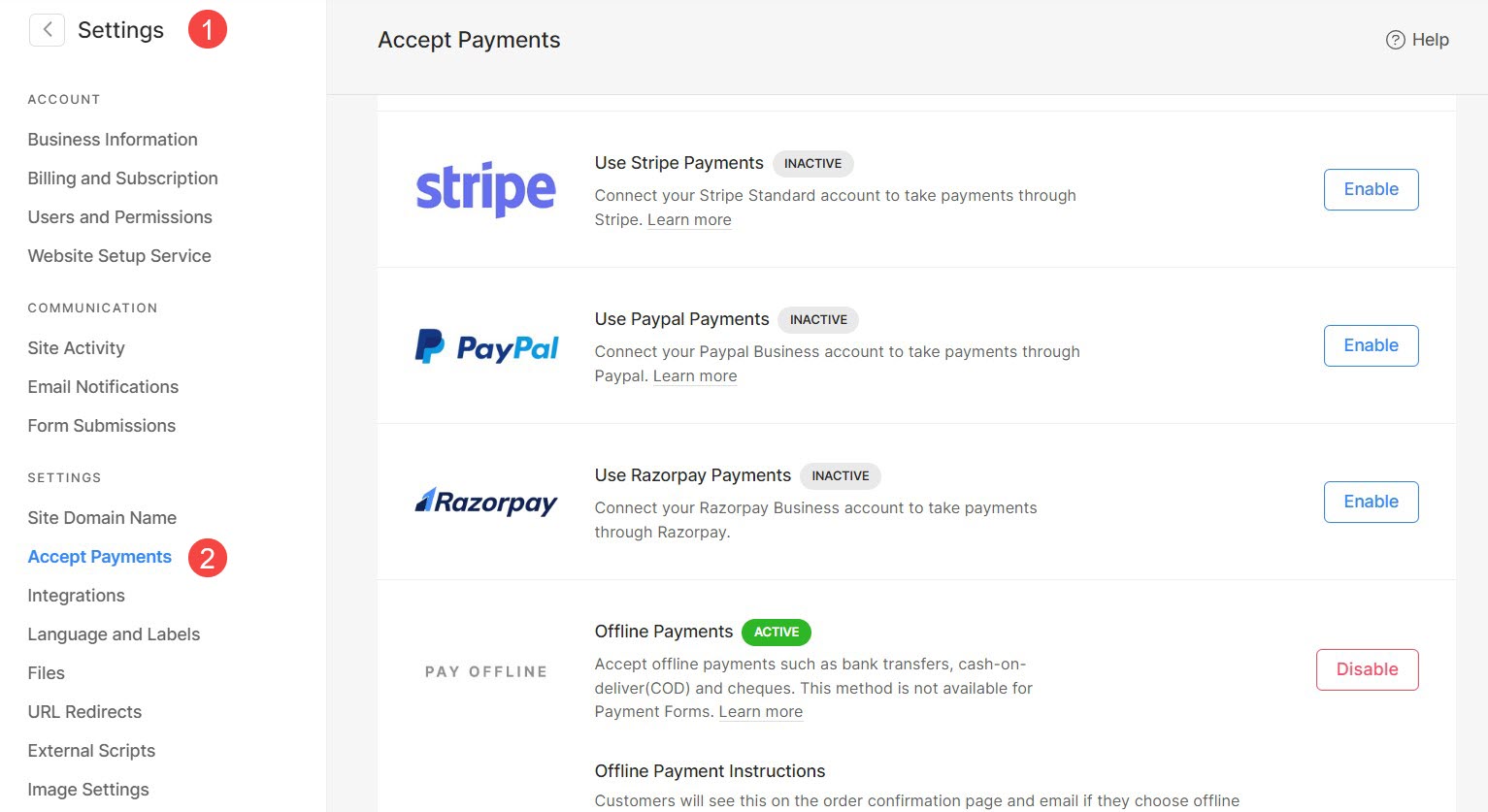
Alternativt kan du også bruge søgemuligheden til at navigere til Accepter betalinger sektion.
- Indtast betalingsmetoder (1) i søgefeltet.
- Fra de relaterede resultater skal du klikke på Accepter betalinger mulighed (2) under Studio Links.
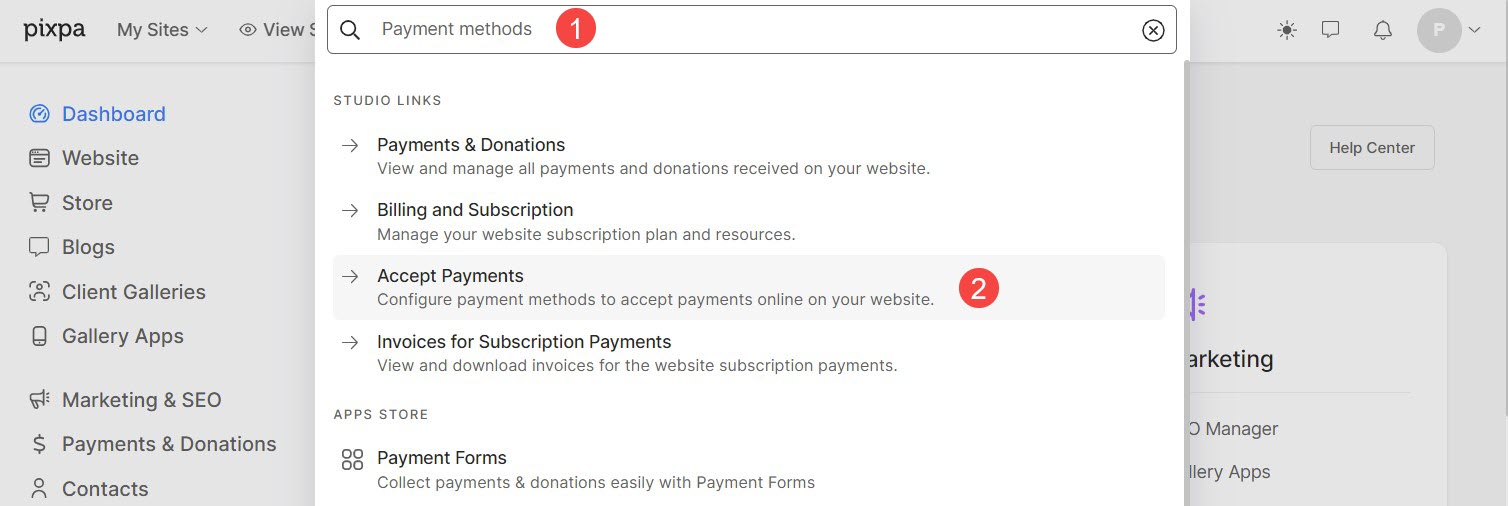
- Du kommer nu til Accepter betalinger side, hvor du vil se alle de betalingsmetoder, du kan forbinde med din butik.
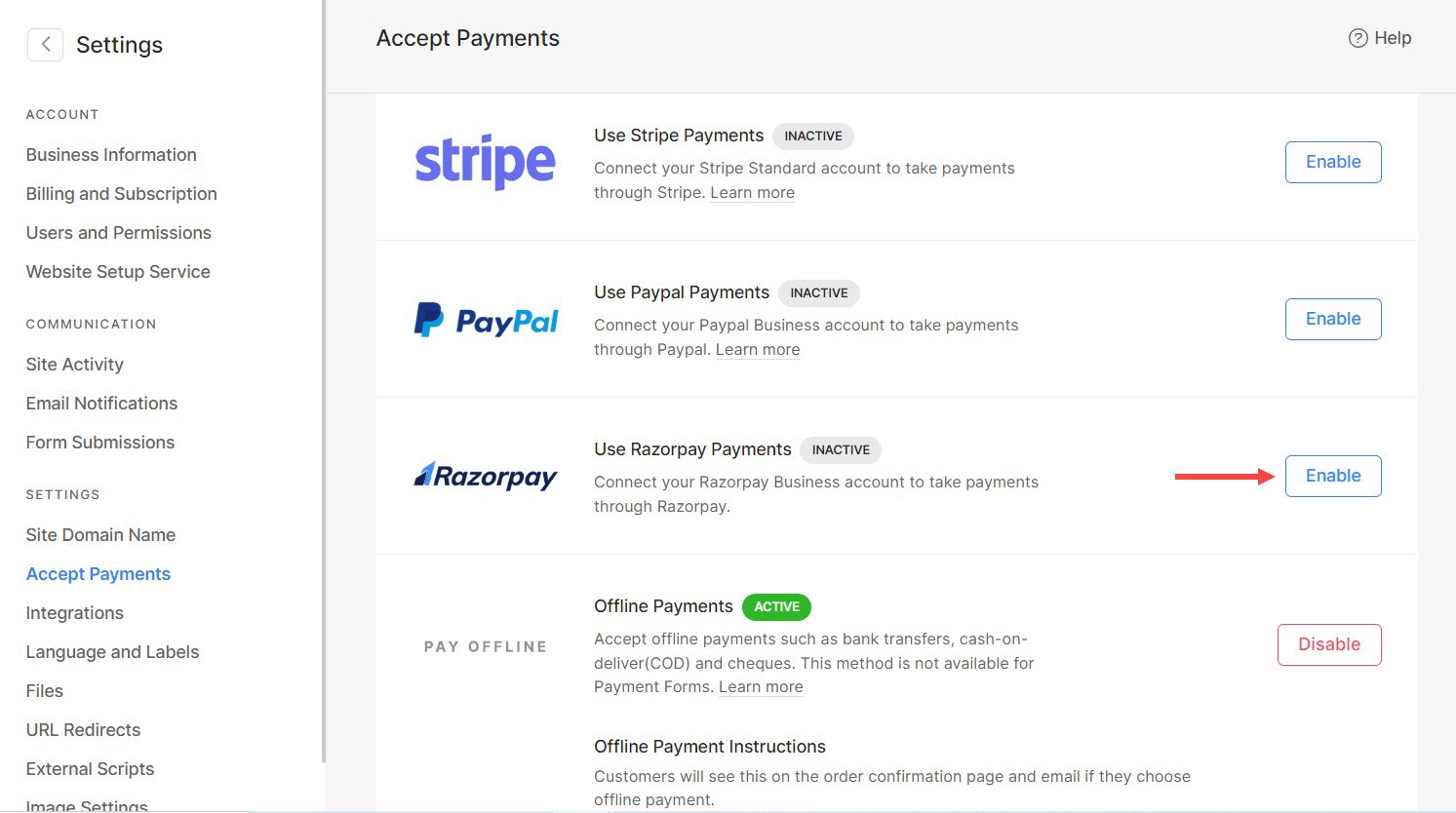
Aktiver Razorpay
- Klik på Aktiver knappen ved siden af Razorpay. Du vil blive omdirigeret til en side, hvor du skal logge ind på din Razorpay-konto.
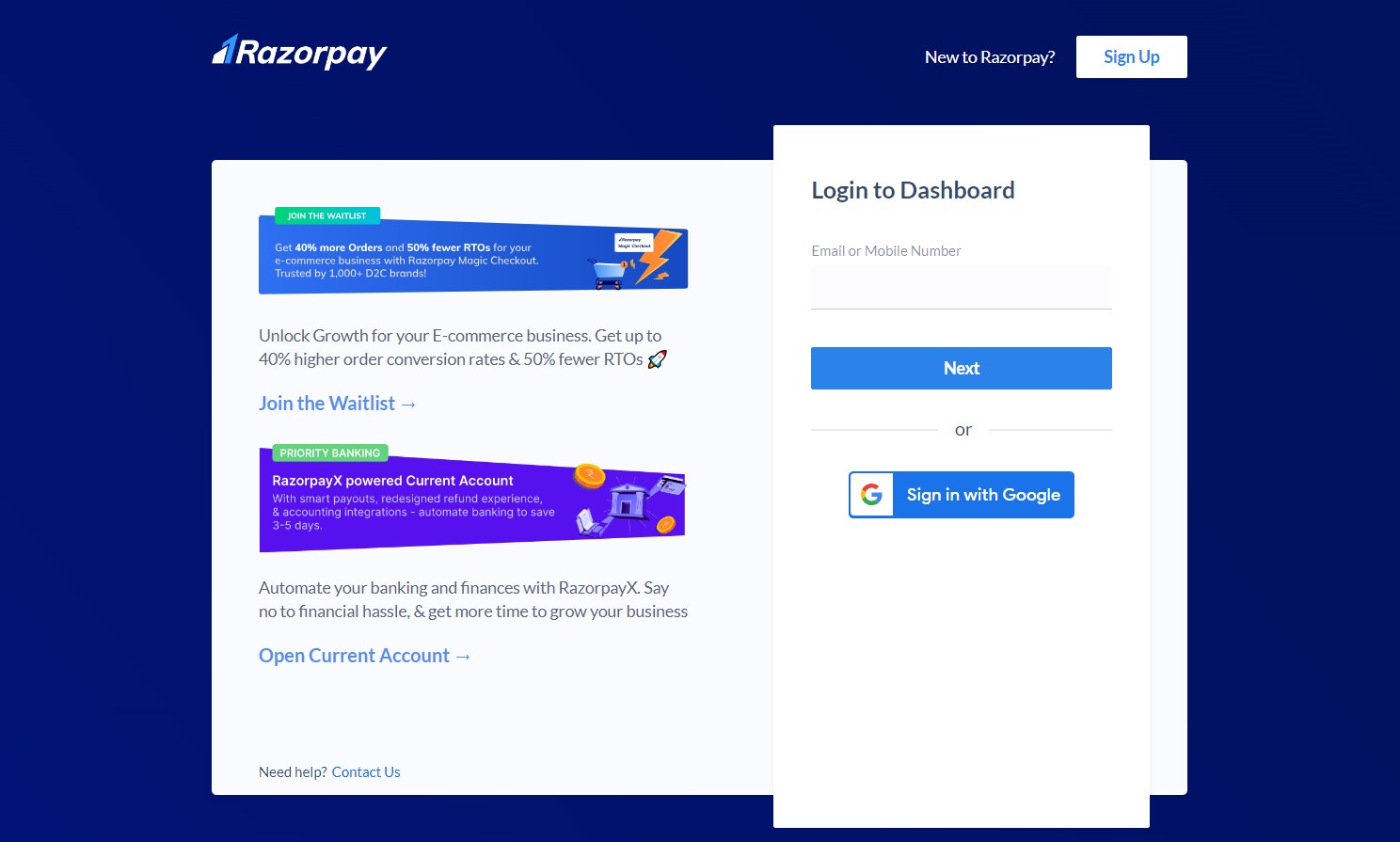
Indtast loginoplysninger
- Indtast dine loginoplysninger for at logge ind på din Razorpay-konto, eller hvis du allerede har logget ind på din Razorpay-konto i browseren, vil den automatisk forbinde din Razorpay-konto.
Godkend Pixpa
- Klik på Bemyndige (1) knap for at autorisere Pixpa og aktivere Razorpay på din hjemmeside.
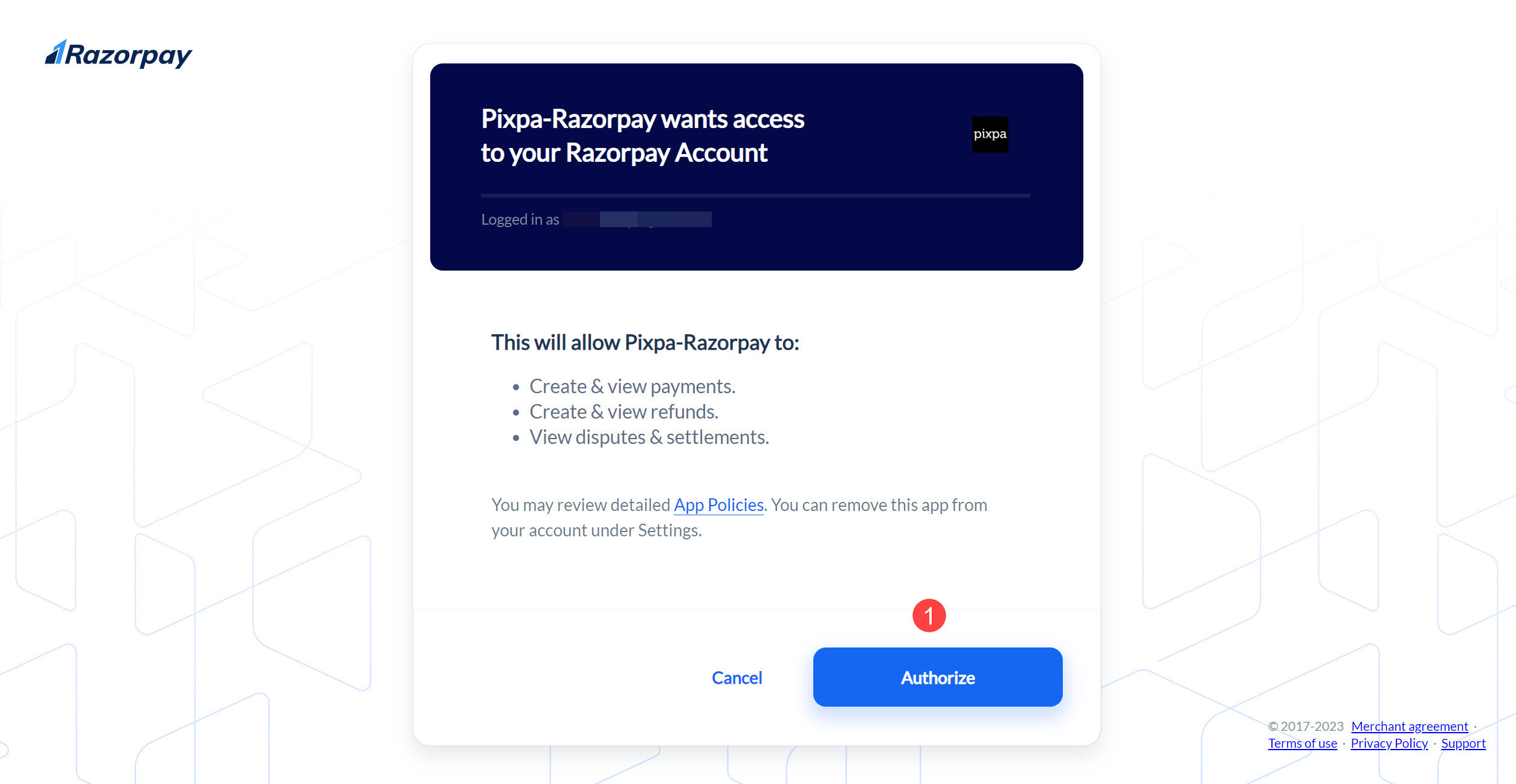
Når du vender tilbage til siden Accepter betalinger, vil du se det aktive link på din Razorpay-mulighed.
Deaktiver Razorpay Connection
- Du kan afbryde Razorpay-forbindelsen ved at klikke på knappen Deaktiver ved siden af Razorpay-betalingsmuligheden.